Cum să faceți backup pentru site-ul WordPress cu sau fără plugin (Ghid pentru începători)
Publicat: 2024-05-11Ești interesat să înveți cum să faci backup pentru site-ul WordPress? Este o modalitate excelentă de a vă proteja site-ul de hack-uri, blocări și alte probleme.
Alăturați-vă nouă în această călătorie, în timp ce vă ghidăm prin procesul simplu, pas cu pas, de a face backup site-ului dvs. WordPress!
Indiferent dacă preferați să utilizați un plugin sau să îl faceți manual, avem toate informațiile de care aveți nevoie pentru a vă menține site-ul în siguranță și securizat.
Cuprins
Ce este Backup?
Backup este procesul de creare a copiilor de date sau fișiere în cazul în care datele originale sunt pierdute, corupte sau șterse accidental.
Aceste copii pot fi stocate pe hard disk-uri externe, servicii de stocare în cloud sau alte dispozitive de stocare pentru a se asigura că datele pot fi recuperate în caz de dezastru sau pierdere de date.
Backup-ul este o parte importantă a gestionării datelor și a planificării recuperării în caz de dezastru pentru persoane și organizații.
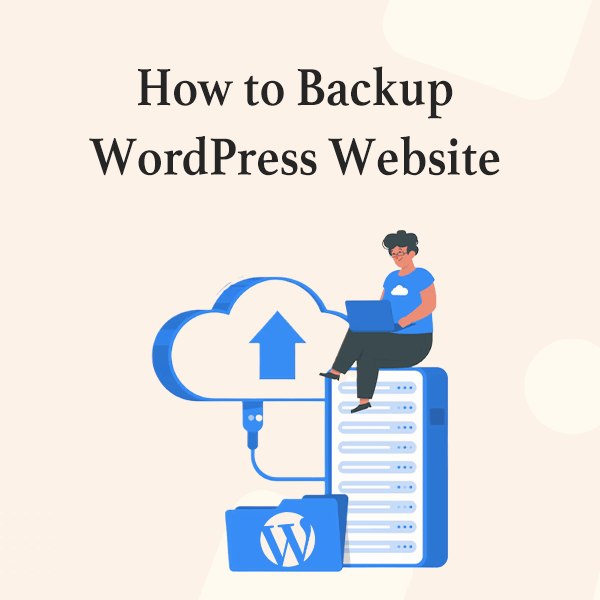
De ce ar trebui să faceți copii de rezervă pentru site-ul dvs. web?
A face backup pentru site-ul dvs. înseamnă a face o copie a tuturor lucrurilor importante ale site-ului dvs. Iată de ce este important:
- Protejează împotriva pierderii lucrurilor: uneori, lucruri rele, cum ar fi hackerii sau problemele tehnice, vă pot face să pierdeți toate informațiile site-ului dvs. Făcând backup regulat, păstrați o copie sigură în cazul în care ceva nu merge bine.
- Ajută la remedierea greșelilor: dacă ștergeți din greșeală ceva important sau vă dați peste cap site-ul, dacă aveți o copie de rezervă, vă permite să reveniți la o perioadă în care totul funcționa corect.
- Urmați regulile: unele industrii au nevoie să aveți copii de siguranță ale site-ului dvs. Făcând backup, vă asigurați că respectați regulile.
- Oferă liniște sufletească: știind că aveți o copie de rezervă recentă înseamnă că vă puteți recupera rapid site-ul dacă se întâmplă ceva neașteptat.
- Face mutarea mai ușoară: dacă doriți să schimbați locul în care este găzduit site-ul dvs., avand o copie de rezervă face mutarea mai lină și mai rapidă.
- Oprește lucrurile rele: backup-ul regulat vă poate ajuta să vă protejați site-ul de viruși și alte amenințări online. Dacă site-ul dvs. este atacat, îl puteți restaura dintr-o copie de rezervă pentru a elimina orice lucruri dăunătoare.
Faceți backup pentru site-ul WordPress cu plugin
Instalați pluginul de backup
aici, o să-ți arăt exact cum să-l instalezi. Există o mulțime de pluginuri WordPress pentru backup disponibile pe WordPress.
Voi folosi pluginul de backup Updraftplus pentru a face copii de rezervă ale datelor site-ului WordPress.
Pasul 1 – Conectați-vă la tabloul de bord WordPress. Navigați la „Plugin-uri” și faceți clic pe „Adăugați nou”.
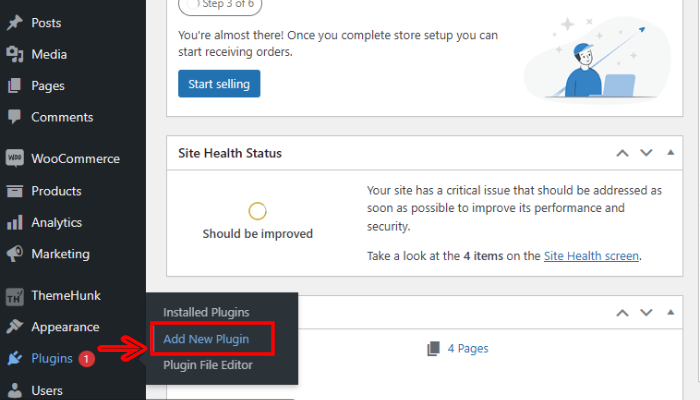
Pasul 2- Faceți clic pe butonul „Instalare acum” de lângă plugin.
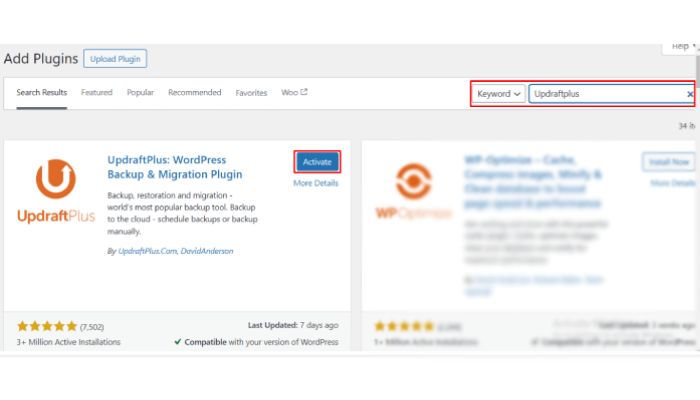
Odată ce instalarea este finalizată, faceți clic pe butonul „Activare”.
Fă o copie de rezervă
Veți vedea acum pluginul UpdraftPlus listat în secțiunea de pluginuri din tabloul de bord WordPress.
Pasul 1- Faceți clic pe linkul „Setări” de sub pluginul UpdraftPlus pentru a configura setările de rezervă.
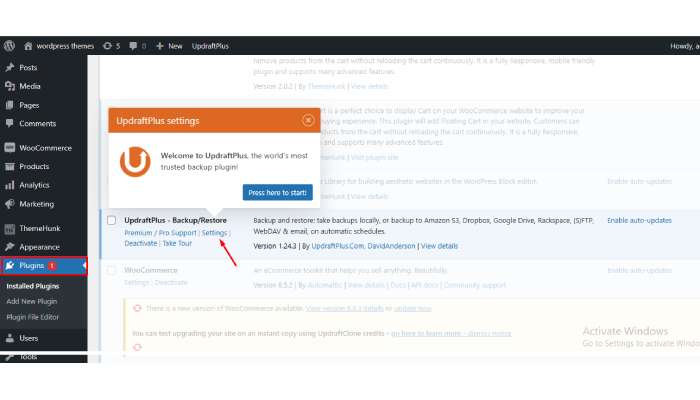
Pe pagina de setări, puteți configura cât de des doriți să fie create copiile de siguranță, unde doriți să fie stocate backup-urile (local, la distanță sau stocare în cloud) și alte opțiuni, cum ar fi programarea, criptarea și multe altele.

Pasul 2 - Faceți clic pe butonul „Backup Now”.
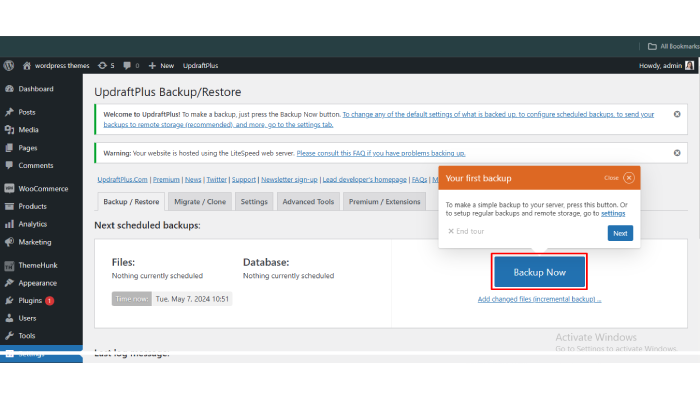
Acum puteți crea manual o copie de rezervă făcând clic pe butonul „Backup Now” sau puteți configura backup-uri automate conform programului preferat.
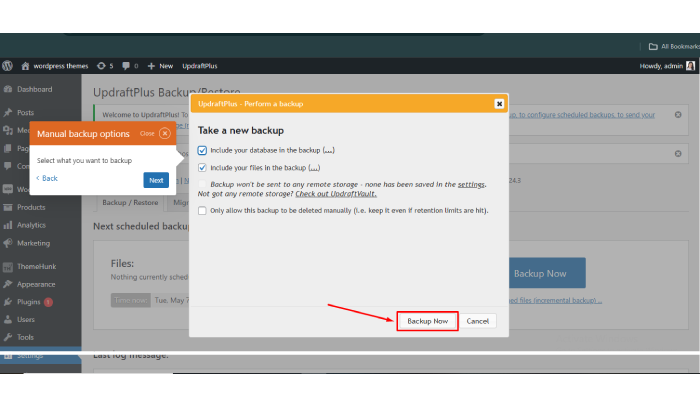
Selectați ceea ce doriți să faceți o copie de rezervă și apăsați butonul „Back up now”.
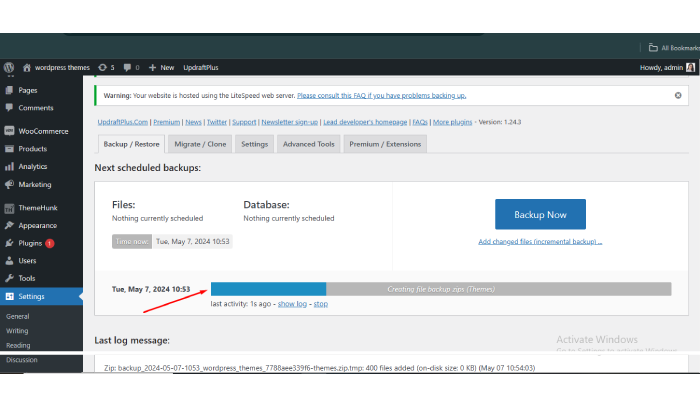
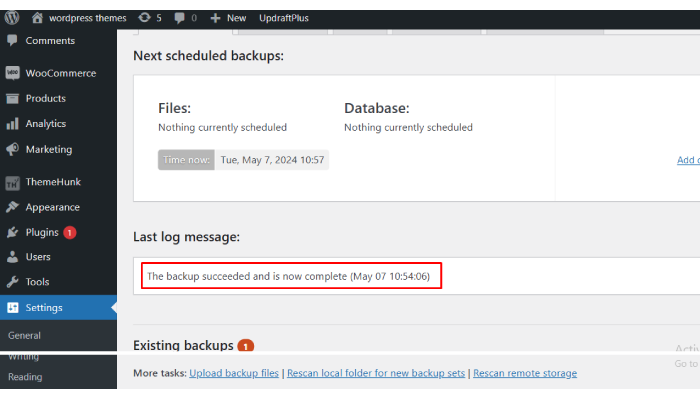
Faceți backup pentru site-ul WordPress fără plugin
Folosind funcționalitatea panoului de control al găzduirii
Dacă utilizați cPanel, puteți găsi Expertul de backup în secțiunea Fișiere. Acest instrument poate fi folosit pentru a crea copii de siguranță ale fișierelor și bazelor de date site-ului dvs. web.
Pasul 1 - Navigați „Asistent de backup” și faceți clic pe el
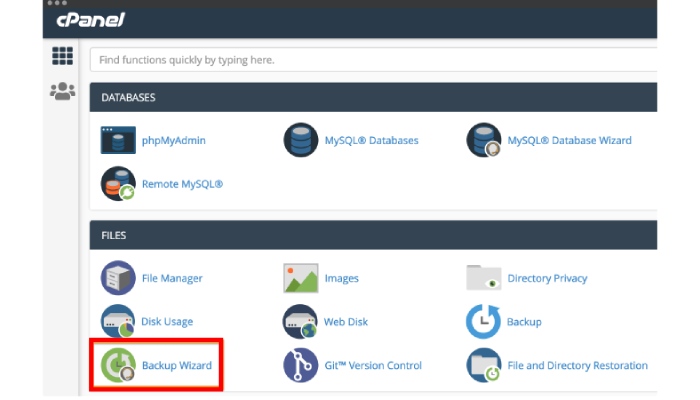
Pasul 2 – Faceți clic pe butonul Backup pentru a accesa secțiunea Backup completă sau parțială.
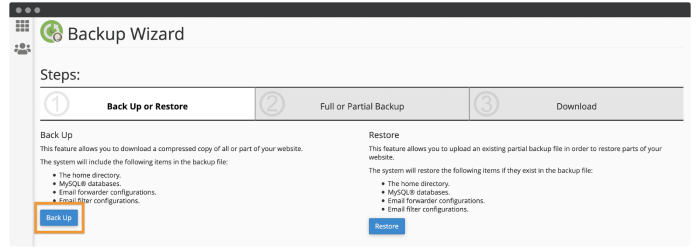
Pasul 3 – Faceți clic pe legăturile Băzi de date MySQL și Forwarderi și filtre de e-mail
Pe pagina următoare, faceți clic pe legăturile Baze de date MySQL și Forwarderi și filtre de e-mail pentru a vă accesa baza de date și fișierele.
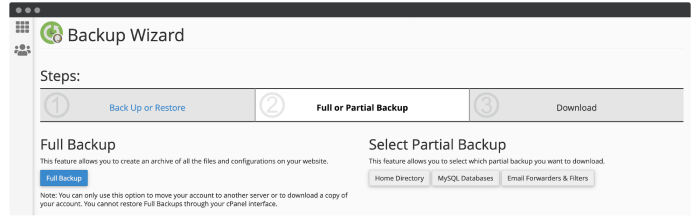
FAQ
Î: Cât de des ar trebui să fac copii de rezervă pentru site-ul meu WordPress?
R: Se recomandă să faceți backup site-ului WordPress cel puțin o dată pe săptămână sau mai des dacă faceți actualizări sau modificări frecvente site-ului dvs.
Î: Mă pot baza pe backup-uri automate de la pluginuri sau ar trebui să fac și backup manual pentru site-ul WordPress?
R: Deși backup-urile automate de la pluginuri sunt convenabile, este întotdeauna o idee bună să faceți backup manual pentru site-ul WordPress, pentru a vă asigura că aveți mai multe copii ale datelor dvs. în cazul oricăror probleme cu pluginul.
Î: Care este cel mai bun mod de a stoca fișierele mele de rezervă?
R: Se recomandă să stocați fișierele de rezervă într-o locație sigură, cum ar fi un hard disk extern, un serviciu de stocare în cloud sau un server la distanță. Acest lucru vă va asigura că fișierele dvs. de rezervă sunt sigure și ușor accesibile atunci când este necesar.
Î: Cum îmi restabiliz site-ul WordPress dintr-o copie de rezervă?
R: Pentru a restabili site-ul dvs. WordPress dintr-o copie de rezervă, puteți utiliza funcția de restaurare a pluginului de rezervă sau puteți încărca manual fișierele de rezervă pe serverul site-ului dvs. Este important să urmați instrucțiunile furnizate de metoda de backup pe care ați folosit-o pentru a asigura un proces de restaurare de succes.
Concluzie
Copierea de rezervă a site-ului dvs. WordPress este crucială pentru a vă asigura că datele dvs. sunt sigure și securizate.
Indiferent dacă alegeți să utilizați un plugin sau să faceți backup manual pentru site-ul WordPress, este important să programați în mod regulat backup-uri pentru a preveni orice pierdere de date în cazul unui accident sau a unui hack al site-ului.
Urmând pașii prezentați în acest ghid, puteți face cu ușurință o copie de rezervă a site-ului web WordPress și aveți liniște știind că datele dumneavoastră sunt protejate.
Sper că acest blog vă va ajuta. Totuși, dacă aveți întrebări sau sugestii, spuneți-mi în secțiunea de comentarii.
Vă puteți abona la canalul nostru YouTube , încărcăm și conținut grozav acolo, de asemenea, Urmărește-ne pe Facebook și Twitter .
Citeşte mai mult-
- Cum să activați sau să dezactivați actualizările automate WordPress
- Cum să adăugați un coș plutitor pe site-ul dvs. WooCommerce (Ghid pentru începători) 2024
- Cum să adăugați Ajax Product Search în WooCommerce gratuit în 2024
